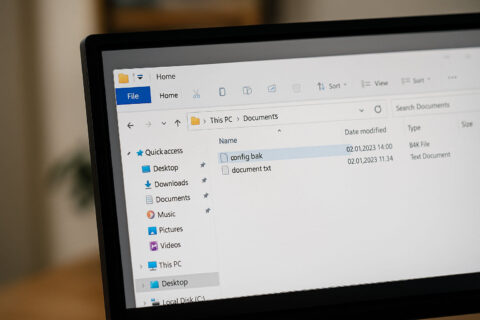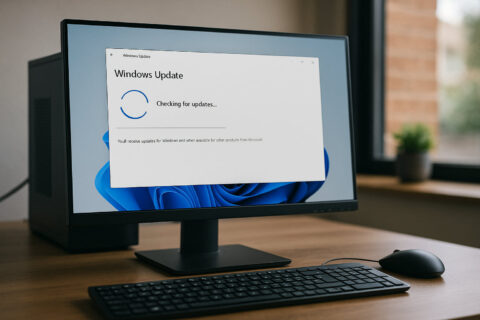Du willst die Excel Überschrift fixieren, damit du beim Scrollen nicht die Übersicht verlierst? Genau das ist ein Problem, das viele kennen – vor allem bei langen Tabellen. Denn wenn die erste Zeile verschwindet, weißt du oft nicht mehr, was du da eigentlich siehst.
Stell dir vor, du arbeitest gerade an einer Liste mit über hundert Einträgen – ohne fixierte Überschrift verlierst du schnell den Überblick. Das kann nicht nur nervig, sondern auch richtig unpraktisch sein. Wer will schon ständig nach oben scrollen, nur um zu schauen, was „Spalte C“ nochmal bedeutete?
Zum Glück ist die Lösung ganz einfach. In diesem Artikel zeige ich dir Schritt für Schritt, wie du Überschriften in Excel fixieren kannst – und zwar so, dass sie immer sichtbar bleiben. So behältst du auch bei großen Tabellen immer den Durchblick.
Warum Überschriften fixieren in Excel so wichtig ist
Wenn du mit langen Tabellen in Excel arbeitest, kennst du das Problem: Du scrollst nach unten – und plötzlich sind die Spaltenüberschriften verschwunden. Jetzt musst du raten, was in Spalte C oder Zeile 4 eigentlich steht. Das ist nicht nur unpraktisch, sondern kann auch zu Fehlern führen.
Gerade bei umfangreichen Listen, z. B. mit Kundendaten, Rechnungen oder Projektplänen, brauchst du eine feste Orientierung. Überschriften geben dir genau diese Struktur. Sie sorgen dafür, dass du auch beim Scrollen immer weißt, in welchem Kontext du dich befindest.
Besonders im Büroalltag oder bei der Schule ist das Fixieren von Überschriften ein echter Gamechanger. Es spart Zeit, reduziert Nachfragen und verbessert die Lesbarkeit deiner Tabellen enorm.
Kurz gesagt: Wenn du deine Arbeit in Excel einfacher und effizienter gestalten willst, ist das Fixieren der Überschrift ein Muss. Es dauert nur wenige Klicks – und macht einen großen Unterschied beim Arbeiten mit Tabellen.
Unterschied zwischen Fenster fixieren und Überschrift fixieren
Viele denken, dass „Fenster fixieren“ und „Überschrift fixieren“ das Gleiche ist – stimmt aber nicht ganz. In Excel ist „Fenster fixieren“ der Oberbegriff. Damit kannst du nicht nur die oberste Zeile, sondern auch beliebige Spalten oder Zeilen fixieren.
Hier die wichtigsten Unterschiede:
| Funktion | Beschreibung |
|---|---|
| Oberste Zeile fixieren | Fixiert nur die erste Zeile |
| Erste Spalte fixieren | Fixiert nur die linke Spalte |
| Fenster fixieren | Fixiert Zeilen und Spalten gleichzeitig |
Wenn du nur die Überschrift – also die oberste Zeile – festhalten willst, reicht „Oberste Zeile fixieren“. Wenn du z. B. auch die linke Spalte behalten willst (etwa bei einer Liste mit Namen in Spalte A), ist „Fenster fixieren“ die bessere Wahl.
Es kommt also darauf an, was genau du brauchst. Excel gibt dir die Flexibilität, entweder nur Zeilen, nur Spalten oder beides gleichzeitig festzuhalten.
So fixierst du die oberste Zeile in Excel
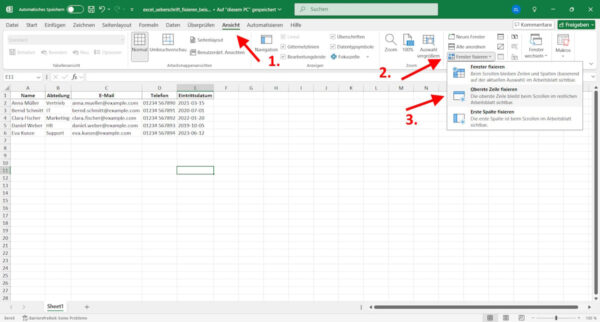
Die wohl häufigste Situation: Du hast eine Tabelle mit vielen Zeilen, und die erste Zeile enthält die Überschriften. Damit du diese beim Scrollen nicht verlierst, kannst du sie mit wenigen Klicks fixieren.
So geht’s:
- Öffne deine Excel-Datei.
- Klicke oben im Menü auf „Ansicht“.
- Wähle den Punkt „Fenster fixieren“ aus.
- Klicke anschließend auf „Oberste Zeile fixieren“.
Jetzt bleibt die erste Zeile deiner Tabelle immer sichtbar – egal, wie weit du nach unten scrollst. Du erkennst das an einer dünnen grauen Linie unter der fixierten Zeile.
Wichtig: Diese Einstellung gilt pro Arbeitsblatt. Wenn du mehrere Tabellenblätter hast, musst du die Fixierung jeweils einzeln setzen.
Falls du die erste Zeile nicht als Überschrift nutzt, funktioniert das trotzdem – Excel fixiert einfach, was dort steht. Achte also darauf, dass deine Überschrift wirklich in Zeile 1 beginnt.
Mehrere Zeilen oder Spalten gleichzeitig fixieren
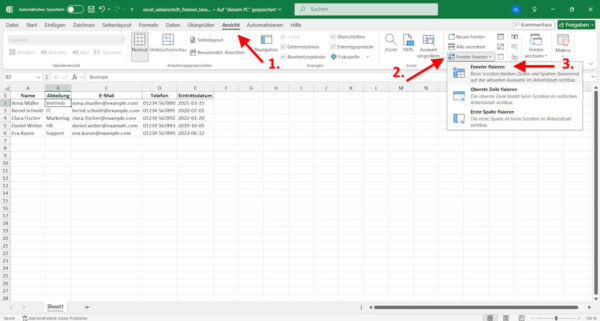
Manchmal reicht es nicht, nur die oberste Zeile zu fixieren. Wenn du z. B. eine Tabelle mit vielen Spalten hast und sowohl die Überschriften als auch eine Namensspalte fixieren willst, brauchst du die Funktion „Fenster fixieren“.
So funktioniert’s:
- Klicke auf die Zelle, unterhalb der Zeilen und rechts neben den Spalten, die du fixieren willst.
Beispiel: Du willst Zeile 1 und Spalte A fixieren → Klick auf Zelle B2. - Gehe auf „Ansicht“ > „Fenster fixieren“ > „Fenster fixieren“ (ja, doppelt).
Damit bleiben die markierten Bereiche fest, während du dich in der restlichen Tabelle frei bewegen kannst. Sehr praktisch z. B. bei Listen mit vielen Spalten oder bei Stundenplänen.
Ein kleiner Tipp: Achte genau darauf, wo du vor dem Klick auf „Fenster fixieren“ bist. Excel fixiert alles darüber und links davon. Das ist bei Fehlern meist die Ursache – und lässt sich schnell korrigieren.
Fixieren und gleichzeitig scrollen – so geht’s richtig
Wenn du eine Tabelle mit fixierten Überschriften hast, kannst du trotzdem ganz normal scrollen. Der Unterschied: Der feste Bereich bewegt sich nicht mit, sondern bleibt immer sichtbar. So behältst du die Übersicht.
Das funktioniert sowohl mit der Maus als auch mit der Tastatur:
- Mit dem Mausrad: Einfach normal scrollen – der fixierte Bereich bleibt oben oder links sichtbar.
- Mit den Pfeiltasten: Auch hier bewegst du dich wie gewohnt, nur der fixierte Bereich bleibt stehen.
- Mit dem Scrollbalken: Ziehe den Balken nach unten oder zur Seite, um durch die restliche Tabelle zu navigieren.
Gerade bei sehr großen Tabellen hilft dir das enorm. Du kannst Daten analysieren oder vergleichen, ohne ständig nach oben oder zur Seite zurückspringen zu müssen.
Wichtig: Wenn du Excel im geteilten Fenster verwendest (z. B. durch „Fenster teilen“), musst du zwischen beiden Bereichen navigieren – die Fixierung gilt dann immer nur für den aktiven Bereich.
Fixierung wieder aufheben – Schritt-für-Schritt erklärt
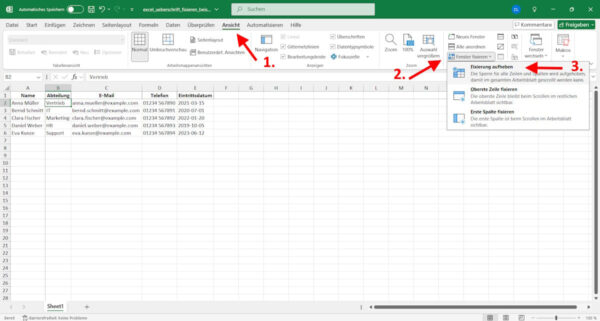
Manchmal willst du die Fixierung wieder aufheben, z. B. wenn du die Struktur deiner Tabelle änderst oder etwas kopieren willst. Auch das geht in Excel ganz schnell.
So hebst du die Fixierung auf:
- Öffne das Arbeitsblatt mit der fixierten Zeile oder Spalte.
- Klicke oben im Menü auf „Ansicht“.
- Wähle erneut „Fenster fixieren“.
- Klicke dann auf „Fixierung aufheben“.
Jetzt ist alles wieder frei beweglich. Du kannst scrollen, wie du willst, und alle Zeilen und Spalten verhalten sich ganz normal.
Tipp: Bevor du die Fixierung wieder aktivierst, prüfe genau, an welcher Stelle du dich befindest – sonst fixierst du aus Versehen die falschen Bereiche.
Die Funktion ist übrigens nicht dauerhaft – beim Schließen und erneuten Öffnen der Datei bleibt sie aber erhalten, solange du sie nicht selbst aufhebst.
Typische Probleme beim Fixieren von Überschriften und ihre Lösungen
Beim Fixieren von Überschriften kann es in Excel manchmal haken. Die gute Nachricht: Die meisten Probleme sind leicht zu beheben.
Hier ein paar typische Fehlerquellen – und was du dagegen tun kannst:
- Fixierte Zeile wird nicht angezeigt
→ Prüfe, ob du wirklich ganz oben in der Tabelle bist. Wenn du weiter unten startest, kann die Fixierung ins Leere laufen. - Falscher Bereich fixiert
→ Wahrscheinlich hast du die falsche Zelle markiert. Excel fixiert alles oberhalb und links der aktiven Zelle. - Menüpunkt „Fenster fixieren“ ist ausgegraut
→ Oft liegt das an einer aktiven Bearbeitung oder geschützten Arbeitsblättern. Speichern, schließen und erneut öffnen hilft meist. - Fixierung stört beim Drucken
→ Fixierte Zeilen und Spalten gelten nur für die Bildschirmansicht. Wenn du sie auch beim Drucken brauchst, nutze die Funktion „Drucktitel“.
Mit diesen Tipps umgehst du die häufigsten Stolpersteine – und kannst deine Tabellen wieder ganz entspannt bearbeiten.
Excel-Alternativen: Überschriften fixieren in Google Sheets und Co.
Auch wenn du kein Excel nutzt, musst du auf die praktische Funktion nicht verzichten. Viele Tabellen-Tools bieten ebenfalls die Möglichkeit, Überschriften zu fixieren – z. B. Google Sheets.
In Google Sheets geht’s so:
- Öffne dein Dokument.
- Gehe oben auf „Ansicht“ > „Fixieren“.
- Wähle „1 Zeile“ (für die erste Zeile) oder „Bis Zeile X“, je nach Bedarf.
In anderen Tools wie LibreOffice Calc funktioniert es ähnlich – hier heißt die Funktion oft „Bereich fixieren“ oder „Fenster einfrieren“. Auch dort wählst du die Zelle aus und setzt die Fixierung über das Menü.
Gerade für Schüler, Studierende oder Teams, die online zusammenarbeiten, ist Google Sheets eine gute, kostenlose Alternative. Die Funktionen reichen oft völlig aus – besonders für einfache Tabellen.
Fazit: Mehr Übersicht mit wenigen Klicks
Wie du siehst, ist es ganz einfach, in Excel die Überschrift zu fixieren – und der Effekt ist sofort spürbar. Gerade bei größeren Tabellen bringt dir das deutlich mehr Übersicht und spart jede Menge Zeit beim Arbeiten.
Ob du nur die erste Zeile festhalten willst oder gleich mehrere Zeilen und Spalten: Mit der richtigen Einstellung hast du immer die wichtigen Informationen im Blick. Und selbst wenn mal etwas nicht klappt, lassen sich kleine Fehler schnell beheben.
Probier’s einfach mal aus – du wirst sehen, wie viel angenehmer das Arbeiten mit Excel dadurch wird.